如何使用投影仪通过HDMI接口连接电脑(简明步骤帮助您快速连接投影仪和电脑)
- 家电领域
- 2024-07-30
- 100
随着科技的发展,投影仪已经成为很多场合必备的设备。通过HDMI接口将投影仪连接至电脑,可以在大屏幕上展示电脑中的内容,为演示、教学和娱乐等提供了极大的便利。本文将详细介绍如何使用HDMI接口连接投影仪和电脑的步骤。
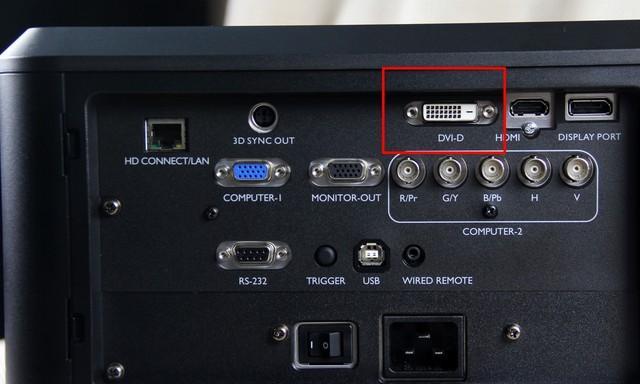
1.确定投影仪和电脑的HDMI接口位置
在进行连接之前,首先需要确定投影仪和电脑上HDMI接口的位置,通常这些接口会以“HDMI”标识。在确认接口位置后,确保投影仪和电脑处于关闭状态。
2.准备好HDMI连接线
购买一个合适的HDMI连接线,根据投影仪和电脑的接口类型选择合适的连接线,如HDMItoHDMI、HDMItoDVI或HDMItoVGA等。
3.将一端连接至投影仪
取出一端的HDMI连接线,将其插入投影仪的HDMI接口中,确保连接牢固。
4.将另一端连接至电脑
将另一端的HDMI连接线插入电脑的HDMI接口中,同样要确保连接稳固。
5.打开投影仪和电脑
按照投影仪和电脑的使用说明,打开它们并等待系统启动。
6.调整投影仪的输入信号
使用投影仪的遥控器或菜单按钮,选择正确的输入信号源。通常,可以通过菜单中的“输入”或“信号源”选项进行设置。
7.调整电脑的显示设置
在电脑上,右键点击桌面空白处,选择“显示设置”或类似选项。在弹出的窗口中,找到“多显示器”或“显示器”选项,并设置为“扩展”模式。
8.检查连接是否成功
检查投影仪和电脑是否成功连接。在投影仪上应该能够看到电脑屏幕上的内容。
9.调整投影仪和电脑的分辨率
根据需要,调整投影仪和电脑的分辨率,以确保显示效果最佳。
10.测试音频输出
如果需要通过投影仪播放声音,确保投影仪与音箱或扬声器正确连接,并在电脑设置中将音频输出设置为HDMI。
11.进行需要的操作
现在,您可以在投影仪的大屏幕上展示电脑中的内容了。根据需要,可以进行演示、教学、观影或其他操作。
12.断开连接
完成使用后,务必按照正确的顺序断开连接。首先关闭电脑,然后关闭投影仪,最后拔出连接线。
13.注意事项
使用过程中,要注意避免弯曲或过度拉扯连接线,以免损坏接口。使用HDMI连接时,应确保投影仪和电脑的HDMI接口是相同版本的,以免产生不兼容问题。
14.常见问题解决
如果连接失败或出现画面质量问题,可以尝试重新插拔连接线、调整显示设置或更新驱动程序等解决方法。如问题持续存在,建议查阅投影仪和电脑的使用手册或联系客服寻求帮助。
15.结语
通过HDMI接口连接投影仪和电脑非常简单。只需按照以上步骤进行操作,即可享受大屏幕展示的便利。希望本文对您有所帮助!
如何连接电脑和投影仪通过HDMI接口
现代投影仪通常配备了HDMI接口,这使得将电脑连接到投影仪变得非常简单。无论是在教育、商务还是家庭娱乐场合,连接电脑和投影仪可以实现更大尺寸的屏幕显示,为观众带来更好的视觉体验。本文将介绍连接电脑和投影仪的步骤,帮助您轻松实现高质量的投影效果。
确认设备和接口类型
在开始连接之前,首先要确保您的电脑和投影仪都具备HDMI接口,并且拥有相应的HDMI线缆。HDMI接口通常是一个矩形的接口,上面有一些小孔。
关闭电脑和投影仪
在连接之前,确保将电脑和投影仪完全关闭。这样可以避免电流过载或意外损坏设备。
连接HDMI线缆
取出一根HDMI线缆,将一端插入电脑的HDMI输出接口,另一端插入投影仪的HDMI输入接口。确保插头与接口完全插入,以确保信号的传输质量。
打开电脑和投影仪
连接完成后,打开电脑和投影仪。等待一段时间,直到两者都启动完成。
选择投影仪输入源
通过投影仪的遥控器或面板上的按钮,选择正确的HDMI输入源。这将确保投影仪能够接收到来自电脑的信号。
调整分辨率
如果投影仪没有自动调整分辨率,您需要在电脑上手动调整分辨率以适应投影仪。在Windows系统中,您可以右键点击桌面,选择“显示设置”,然后调整分辨率。
调整投影仪设置
根据需要,您可以在投影仪上进行一些额外的设置调整,如亮度、对比度、色彩等。这些设置将影响最终投影效果。
测试连接
现在,您可以在电脑上播放视频或演示文稿,然后观察投影仪是否能够正确显示内容。如果有任何问题,可以检查连接是否牢固,并尝试重新启动设备。
调整投影画面
如果投影画面出现畸变或边缘模糊,您可以尝试调整投影仪的焦距、投影距离或投影区域来改善画面质量。
调整电脑显示设置
如果电脑上的显示效果不理想,您可以在显示设置中调整亮度、对比度、色彩等参数来改善观看体验。
注意信号传输距离
HDMI线缆的传输距离有限,一般在15米以内。如果您的电脑与投影仪之间的距离过远,可以考虑使用信号放大器或选择其他连接方式。
保持设备清洁
定期清洁电脑和投影仪的接口,确保没有灰尘或污垢影响信号传输。
及时断开连接
在使用完毕后,及时断开电脑和投影仪之间的连接,避免长时间不使用导致接口损坏。
注意安全使用
使用HDMI线缆时,要小心避免将电线绞在一起或受到压力。同时要确保设备在连接时处于稳定的状态,以防止意外摔落。
通过HDMI接口将电脑连接到投影仪是一项简单而有效的方法,可以实现更好的视觉效果。只需按照上述步骤进行连接和设置,您就可以轻松享受更大屏幕的观影或演示体验。记得在使用完毕后及时断开连接,并保持设备和接口的清洁,以延长设备的使用寿命。
版权声明:本文内容由互联网用户自发贡献,该文观点仅代表作者本人。本站仅提供信息存储空间服务,不拥有所有权,不承担相关法律责任。如发现本站有涉嫌抄袭侵权/违法违规的内容, 请发送邮件至 3561739510@qq.com 举报,一经查实,本站将立刻删除。